Najlepsze aplikacje do klonowania aplikacji na iPhonea w celu uruchomienia wielu kont | Nie jest wymagany jailbreak

Dowiedz się, jak sklonować aplikacje na iPhone
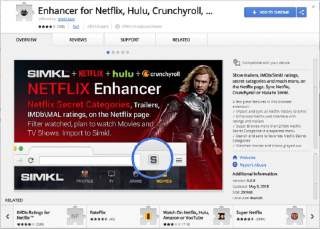
Być może znasz już popularne sztuczki Netflix, takie jak odpowiadanie na pytania dotyczące personalizacji w celu uzyskania sugestii, korzystanie z VPN i kilka innych podobnych. Istnieją jednak rzadko używane skróty Netflix, które mogą zapewnić niesamowite wrażenia podczas przesyłania strumieniowego. Te sztuczki są mniej znane i trudno je znaleźć. Dlatego zmniejszyliśmy stres, kompilując te hacki Netflix w tym artykule. Mam nadzieję, że Ci się spodobają!
9 najlepszych sztuczek Netflix, aby poprawić wrażenia podczas przesyłania strumieniowego: –
Oto 9 najlepszych sztuczek Netflixa, które poprawią Twoje wrażenia z przesyłania strumieniowego. Czytaj!
1. Szybki dostęp do zwiastunów i recenzji z Rotten Tomatoes i IMDb
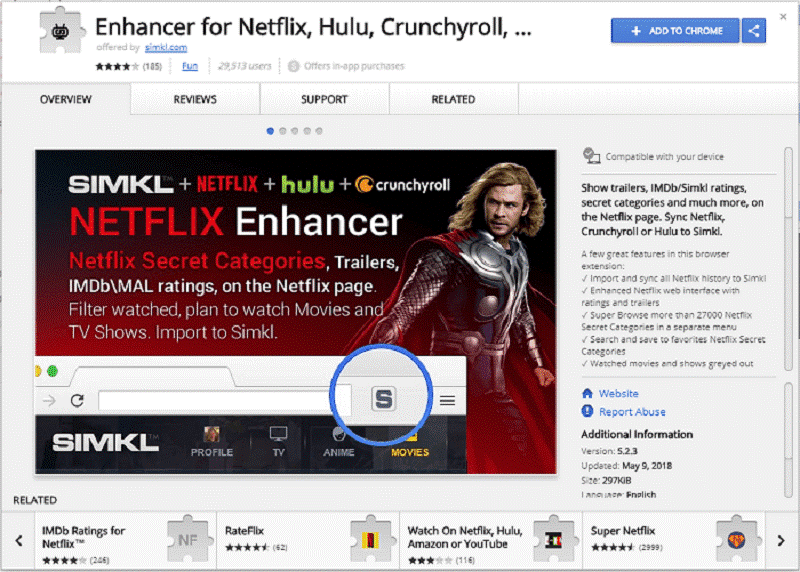
Wielu użytkowników jest zirytowanych zadaniem wyszukiwania witryn rozrywkowych w celu zagłębienia się w program telewizyjny lub film. Jeśli jesteś również jednym z tych użytkowników i korzystasz z komputera stacjonarnego, aby uzyskać dostęp do Netflix, możesz zainstalować rozszerzenie Chrome o nazwie Enhancer for Netflix od Simkl.com.
Jeśli podczas korzystania z serwisu Netflix najedziesz kursorem na swój ulubiony film lub program telewizyjny w celu uzyskania informacji, rozszerzenie wyświetli informacje, takie jak oceny i linki do zwiastunów filmów za pośrednictwem IMDb i Rotten Tomatoes. Ponadto, klikając ocenę, rozszerzenie otworzy stronę IMDb/Rotten Tomatoes związaną z programem telewizyjnym lub filmem. Kliknij tutaj, aby dodać Enhancer do Netflix.
Uwaga : – Aby w pełni wykorzystać rozszerzenie, potrzebujesz konta Simkl.com. To rozszerzenie może być również używane do innych usług, takich jak Hulu, Crunchyroll itp.
Zobacz też: Najlepsze filmy science fiction w serwisie Netflix w 2018 r.
2. Dostosuj wrażenia w serwisie Netflix na 18 różnych sposobów
Czy podoba Ci się Netflix Enhancer? W takim razie z pewnością pokochasz Flix Plus, rozszerzenie do Chrome. Flix Plus oferuje 18 różnych sposobów na podniesienie poziomu korzystania z serwisu Netflix.
Możesz użyć rozszerzenia, aby uprościć nawigację, ukryć tekst i obrazy spoilerów, zaktualizować stronę „Moja lista” o notatki typu i niestandardowe skróty klawiaturowe i tak dalej. Możesz nawet przeglądać oceny bezpośrednio z Rotten Tomatoes i IMDb. Krótko mówiąc, rozszerzenie jest niesamowite, ponieważ dodaje wiele funkcji w Netflix.
3. Bez wysiłku przeglądaj jeden bardzo szczególny gatunek
Zawsze możesz oceniać oglądane programy, aby otrzymywać spersonalizowane sugestie od Netflix. Jeśli jednak po prostu interesuje Cię oglądanie bardzo konkretnego gatunku, ta sztuczka Netflixa zapewni Ci ochronę. Niezależnie od tego, czy są to dziwaczne filmy romantyczne, czy azjatyckie filmy akcji, możesz oglądać swoją ulubioną dawkę rozrywki dzięki tej sztuczce: –
Uruchom przeglądarkę internetową na komputerze lub urządzeniu i umieść to w polu adresu URL:
http://www.netflix.com/browse/genre/INSERTNUMBER
Teraz zastąp INSERTNUMBER kodem odpowiadającym Twojemu ulubionemu gatunkowi.
W serwisie Netflix dostępnych jest wiele gatunków. Dlatego Netflix ma trzystronicową listę kodów.
4. Użyj rozszerzenia Chrome i dodaj wszystkie rozszerzone gatunki
Mamy nadzieję, że dobrze się bawisz, czytając o tych skrótach Netflix. Jeśli jednak pokochałeś poprzednią sztuczkę Netflixa, zachwycisz się tą.
Poznaj FindFlix , rozszerzenie Chrome, które wstawia przycisk do przeglądarki Chrome. Przycisk otwiera menu, które pokazuje listę wszystkich rozszerzonych gatunków. W polu wyszukiwania możesz również wyszukać swój gatunek, używając słów kluczowych związanych z Twoim ulubionym gatunkiem.
Zobacz też: Jak usunąć elementy listy „Kontynuuj obserwowanie” w serwisie Netflix
5. Odkryj popularne filmy i programy (poprzednie 24 godziny)
Mówiąc o Netflix, oferuje on użytkownikom wiele opcji do wyboru. Dlatego użytkownikom staje się to trudne, ponieważ nie chcą przeglądać długiej listy opcji, aby odkryć coś wartego ich czasu.
Instant Watcher , potężne narzędzie internetowe, które pokazuje popularne programy telewizyjne i filmy w ciągu ostatnich 24 godzin. Jest połączony z bazą danych Netflix, dzięki czemu może wydobywać szczegółowe informacje o popularnych programach. Pozwala na przeglądanie opcji w postaci dwukolumnowej listy. Narzędzie wyświetla również oceny i podsumowanie zawartości. Wszystko, co musisz zrobić, to najechać kursorem myszy na tytuł programu lub filmu.
6. Subskrybuj Reddit
r/NetflixBestOf , dedykowany Subreddit dla wiadomości i aktualizacji Netflix, zawiera prawie 400 000 Redditorów. W tej społeczności znajdziesz wszystko o Reddicie.
W Subreddicie zobaczysz wątki dyskusji i prośby od różnych użytkowników z prośbą o rekomendacje. Użytkownicy lubią także innych użytkowników Netflix, którzy są zainteresowani tym samym gatunkiem.
7. Korzystaj z ruletki Netflix
Wybory czasami mogą być przekleństwem w przebraniu. Jest wielu użytkowników, którzy inwestują dużo czasu w swoje życie, szukając programów wartych obejrzenia. Krążą w kółko i nadal nie mogą zdecydować, które programy lub filmy chcą oglądać. Dla takich użytkowników Netflix Roulette jest dobrodziejstwem.
Ruletka Netflix to ciekawe narzędzie, które pomaga w podejmowaniu decyzji. Dzięki Netflix Roulette możesz losować sugestie według ocen, nazwiska reżysera, nazwiska aktora i określonych słów kluczowych. Zapyta Cię również, czy chcesz obejrzeć film, czy program telewizyjny.
8. Oglądaj ten sam program z kimś w innej lokalizacji
Ta wskazówka Netflix oferuje najlepszy sposób na cieszenie się treściami rozrywkowymi z bliskimi, których nie ma w pobliżu. Netflix Party, niesamowite rozszerzenie do Chrome, umożliwia zdalne oglądanie ulubionych programów w serwisie Netflix z bae lub najlepszymi przyjaciółmi. Netflix Party synchronizuje odtwarzanie wideo i dodaje również dobrze zaprojektowaną opcję czatu grupowego.
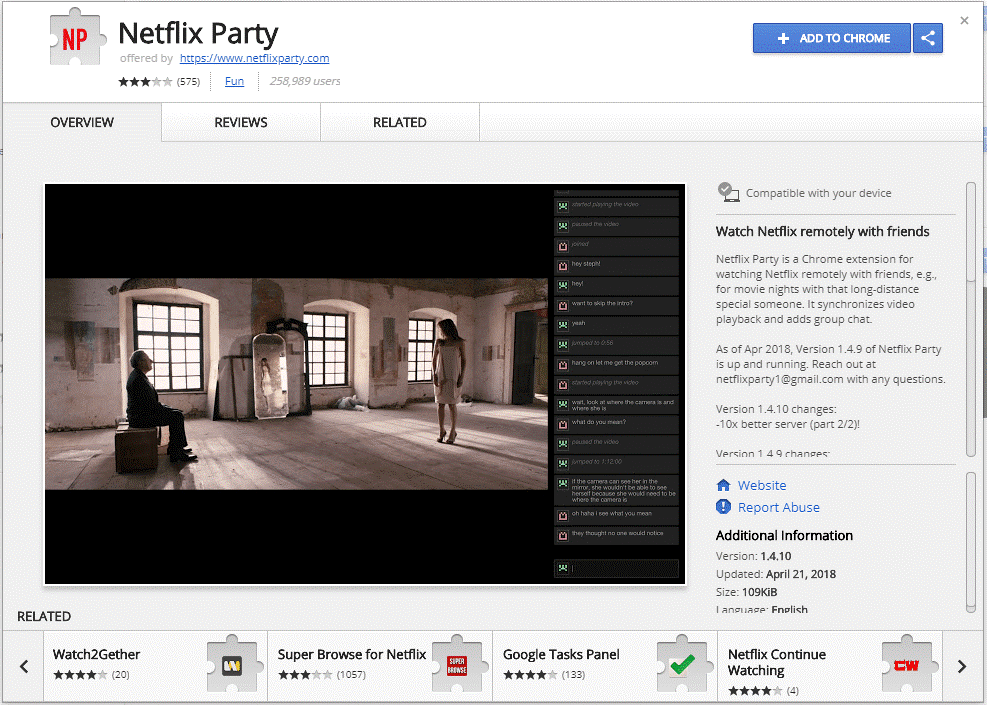
Wskazówka Netflix: – Netflix zaktualizował swój układ, co spowodowało problemy dla kilku użytkowników, którzy podziwiali to rozszerzenie. Dlatego oto technika pozbycia się nowego układu: –
9. Automatycznie wstrzymuj Netflix za pomocą skarpet z motywem Netflix
Możesz automatycznie wstrzymać Netflix, używając skarpetek z motywem Netflix . Te skarpetki są stworzone, aby sprawdzić Twój ruch. Następnie uruchamia Netflix zgodnie z Twoimi ruchami i zatrzymuje zawartość w przypadku drzemki. Dzięki temu nigdy niczego nie przegapisz w Netflix.
Użytkownicy mogą wybrać projekt skarpet, wybrać, czy usługa ma się zatrzymać, wstrzymać lub wyłączyć. Istnieją również inne sposoby na ulepszenie mechanizmu wykrywania snu Netflix.
Powinniśmy przyznać, że entuzjaści Netflix wprowadzili wiele skrótów Netflix, aby zapewnić swoim użytkownikom niesamowite i futurystyczne wrażenia. Kto by pomyślał, że codzienna usługa komunalna może być zasilana tak wspaniałymi funkcjami, zwłaszcza ostatni hack?
Dowiedz się, jak sklonować aplikacje na iPhone
Dowiedz się, jak skutecznie przetestować kamerę w Microsoft Teams. Odkryj metody, które zapewnią doskonałą jakość obrazu podczas spotkań online.
Jak naprawić niedziałający mikrofon Microsoft Teams? Sprawdź nasze sprawdzone metody, aby rozwiązać problem z mikrofonem w Microsoft Teams.
Jeśli masz dużo duplikatów zdjęć w Zdjęciach Google, sprawdź te cztery skuteczne metody ich usuwania i optymalizacji przestrzeni.
Chcesz zobaczyć wspólnych znajomych na Snapchacie? Oto, jak to zrobić skutecznie, aby zapewnić znaczące interakcje.
Aby zarchiwizować swoje e-maile w Gmailu, utwórz konkretną etykietę, a następnie użyj jej do utworzenia filtra, który zastosuje tę etykietę do zestawu e-maili.
Czy Netflix ciągle Cię wylogowuje? Sprawdź przyczyny oraz 7 skutecznych sposobów na naprawienie tego problemu na dowolnym urządzeniu.
Jak zmienić płeć na Facebooku? Poznaj wszystkie dostępne opcje i kroki, które należy wykonać, aby zaktualizować profil na Facebooku.
Dowiedz się, jak ustawić wiadomość o nieobecności w Microsoft Teams, aby informować innych o swojej niedostępności. Krok po kroku guide dostępny teraz!
Dowiedz się, jak wyłączyć Adblock w Chrome i innych przeglądarkach internetowych, aby móc korzystać z wartościowych ofert reklamowych.








